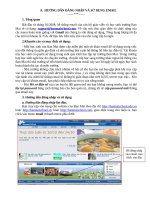HƯỚNG DẪN SỬ DỤNG SWAY – Trường Trung học Quốc Gia CHU VĂN AN (Trường Bưởi)
Bạn đang xem bản rút gọn của tài liệu. Xem và tải ngay bản đầy đủ của tài liệu tại đây (864.32 KB, 8 trang )
<span class='text_page_counter'>(1)</span><div class='page_container' data-page=1>
HƯỚNG DẪN SỬ DỤNG SWAY
Sway là gì?
Sway là một ứng dụng giúp thầy cơ dễ dàng tạo và chia sẻ báo cáo, câu chuyện cá nhân, bản trình
bày tương tác với nhiều màu sắc khác nhau. Với Sway, thầy cơ khơng cịn bị giới hạn ở việc chọn
mẫu thiết kế sẵn khiến bản trình bày của thầy cơ trơng giống hoặc na ná người khác, đồng thời
với Sway thầy cô không cần có kỹ năng thiết kế, nhưng vẫn có thể dễ dàng chuyển đổi và thể hiện
thông tin theo những cách thức hiện đại, tương tác và gây chú ý của riêng mình.
Với Sway, thầy cơ khơng cần phải dành nhiều thời gian cho việc định dạng. Công cụ thiết kế tích
hợp sẵn của Sway giúp thầy cơ có được tác phẩm tuyệt vời nhất. Nếu thiết kế ban đầu khơng phù
hợp với sở thích hoặc tâm trạng của thầy cơ, thầy cơ có thể dễ dàng áp dụng thiết kế khác — hoặc
tùy chỉnh hoàn tồn bố trí để tạo thiết kế của riêng mình.
Để sử dụng Sway thầy cô cần chuẩn bị những gì?
Để có thể sử dụng được Sway thì thầy cơ phải có 1 trong những thứ sau
• 1 tài khoản O365
• 1 tài khoản hotmail, outlook miễn phí của Microsoft.
• Hoặc 1 tài khoản Skype.
Nếu thầy cơ chưa có bất cứ loại tài khoản nào ở trên, hãy truy
nhập www.microsoft.com/account để đăng ký miễn phí.
</div>
<span class='text_page_counter'>(2)</span><div class='page_container' data-page=2>
Khi đó sẽ xuất hiện giao diện rất đơn giản của Sway.
Bấm vào T<b>ạo Mới hoặc Bắt đầu từ 1 tài liệu để bắt đầu tạo Sway đầu tiên của mình. </b>
Tìm hiểu về Dòng nội dung Sway
<b>Dòng nội dung</b> là nơi thầy cô nhập, chèn, chỉnh sửa và định dạng nội dung kể về câu chuyện của
</div>
<span class='text_page_counter'>(3)</span><div class='page_container' data-page=3>
Đặt tiêu đề cho Sway của thầy cô
Bấm vào văn bản chỗ dành sẵn <b>Đặt tiêu đề cho Sway của thầy cơ</b> hiển thị trong thẻ đầu tiên
trên Dịng nội dung, rồi nhập mô tả ngắn gọn nhưng ý nghĩa về nội dung của Sway. Sau đó, khi
thầy cơ chia sẻ Sway đã hồn tất của mình, tiêu đề này sẽ là nội dung đầu tiên mà người khác sẽ
nhìn thấy.
</div>
<span class='text_page_counter'>(4)</span><div class='page_container' data-page=4>
Thêm nội dung vào Sway của thầy cô
</div>
<span class='text_page_counter'>(5)</span><div class='page_container' data-page=5>
Xem trước Sway của thầy cơ
Thầy cơ có thể xem trước cơng việc đang thực hiện của mình bất kỳ lúc nào bằng cách bấm vào
tab <b>Thiết kế</b>. Khi xem trước Sway, thầy cơ có thể nhìn thấy cách Sway hiển thị với những người
khác. Để trải nghiệm Sway của thầy cô một cách đầy đủ, hãy bấm vào nút Phát ở thanh menu
trên cùng.
Để trở về Dòng nội dung khi thầy cô đã xem trước Sway xong, hãy bấm vào tab <b>Dòng nội dung</b>.
</div>
<span class='text_page_counter'>(6)</span><div class='page_container' data-page=6>
1. Sao chép mã nhúng của nội dung mà thầy cô muốn nhúng, thầy cơ có thể tìm thấy mã nhúng
bằng cách chọn tùy chọn <b>Chia sẻ</b> hoặc tùy chọn tương đương. Mã sẽ có dạng tương tự như thế
này: <iframe width="560" height="315"… </iframe>.
2. Bấm vào biểu tượng (+) ở cuối thẻ hiện có bất kỳ.
3. Bấm vào <b>Phương tiện</b>, rồi chọn Nhúng.
4. Dán mã nhúng của thầy cô vào <b>Thẻ Nhúng</b> mới xuất hiện trong Dịng nội dung.
<b>Lưu ý:</b>Nếu thầy cơdán URL (địa chỉ web) dưới dạng mã nhúng thì URL phải chứa tiền tố bảo mật<b>https://</b> thay
vì <b>http://</b>, nếu không nội dung đã chọn của thầy côsẽ không được nhúng.
Thầy cơ cũng có thể nhúng form hoặc nhúng tài liệu Office trong Sway <i>(phần này đơn giản, như </i>
<i>nhúng các nội dung khácnên mình ko trình bày chi tiết tại đây)</i>
Nhúng Sway vào một Sway khác
Thầy cô muốn nhúng Sway này vào Sway kia? Thầy cơ cũng có thể thực hiện điều đó tương tự
nhúng các nội dung khác.
1. Trước tiên, mở Sway thầy cô muốn nhúng, rồi bấm vào biểu tượng <b>Chia sẻ</b> ở thanh
dẫn hướng trên cùng.
</div>
<span class='text_page_counter'>(7)</span><div class='page_container' data-page=7>
3. Tiếp theo, đi đến Sway thầy cô muốn nhúng nội dung, rồi bấm vào biểu tượng + ở cuối thẻ hiện
có bất kỳ.
4. Bấm vào <b>Phương tiện</b>, rồi chọn Nhúng.
5. Dán mã nhúng của thầy cơ vào <b>Thẻ </b>
<b>Nhúng mới xuất hiện trong Dịng nội </b>
dung.
Thay đổi kiểu Sway của thầy cô
Sway cho phép thầy cô tập trung vào những nội dung muốn truyền đạt bằng cách giúp thầy cô
định dạng, thiết kế và bố trí cho nội dung của thầy cơ. Thầy cơ có thể giữ thiết kế mặc định được
Sway đề xuất, hoặc có thể chọn và áp dụng thiết kế của riêng thầy cơ, thậm chí tùy chỉnh layout
của bài trình bày.
<b>Để chọn kiểu cho Sway</b>
• Bấm vào mục <b>Thiết kế</b> trên thanh menu,
• Chọn <b>Kiểu</b>, để chọn một giao diện mang phong cách ngẫu nhiên và phù hợp tâm trạng
cho Sway của thầy cô vào bất kỳ lúc nào, bấm vào nút <b>Pha trộn!</b> cho đến khi thầy cơ tìm
thấy thiết kế phù hợp.
</div>
<span class='text_page_counter'>(8)</span><div class='page_container' data-page=8>
Nếu thầy cô muốn xem trước cách những người khác xem và dẫn hướng Sway của mình ngay sau
khi chia sẻ, hãy chọn để nội dung của thầy cô sẽ cuộn theo chiều dọc, chiều ngang hay hiển thị
như một bản trình bày.
Chia sẻ Sway của thầy cơ
Sau khi hồn thành bài trình bày, thầy cơ đã sẵn sàng chia sẻ Sway của mình với tất cả mọi người
— hay có thể chỉ với những người được chọn?
Thầy cô bấm vào nút <b>Chia sẻ</b> ở thanh menu trên cùng, rồi chọn cách thầy cô muốn chia sẻ Sway
của mình.
<b>Note:</b>Lựa chọn của thầy cơtrên menu này phụ thuộc vào loại tài khoản mà thầy côđã sử dụng để đăng nhập Sway.
</div>
<!--links-->